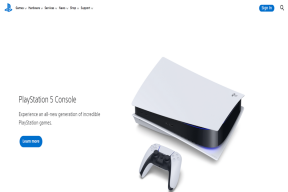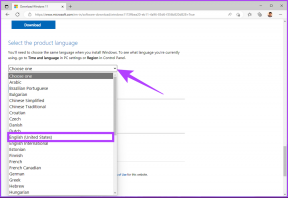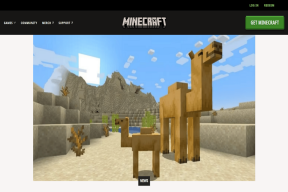Kako sakriti datoteke na Androidu pomoću aplikacije Google Files
Miscelanea / / April 22, 2022
Jedna od najvećih prednosti korištenja Android telefona je otvoreni datotečni sustav. Možete koristiti a aplikacija za upravljanje datotekama za pristup svim datotekama pohranjenim lokalno na vašem telefonu. Također možete kopirati datoteke na uređaj i s njega pomoću vanjskog uređaja za pohranu kao što je USB pogon ili SSD. To ga čini sličnim rukovanju datotekama na punom računalu.

Tako možete pohraniti važne datoteke i dokumente na svoj Android uređaj. No, uz pohranu kritičnih datoteka, važno je i osigurati ih tako da samo vi imate pristup. Ne biste željeli da osjetljivi podaci dođu u ruke pogrešnih pojedinaca.
Srećom, postoje neke zadane implementacije na raznim telefonima kao što su Sigurna mapa na Samsungu. Međutim, ako vašem telefonu nedostaje takva značajka, možete koristiti aplikaciju Google Files da sakrijete i zaštitite svoje datoteke.
Što je aplikacija Google Files
Aplikacija Google Files je aplikacija treće strane iz kuće Google. To je u biti aplikacija za upravljanje datotekama koja vam omogućuje pristup svim datotekama pohranjenim na vašem telefonu. Ima nekoliko dodatnih značajki kao što je mogućnost čišćenja preostalih datoteka, odvajanja datoteka i slika na temelju snimki zaslona, memova itd.
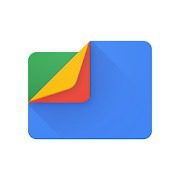
Jedna od tih značajki je Sigurna mapa koja vam omogućuje pohranjivanje datoteka i zaštitu lozinkom. Možete sakriti osjetljive datoteke i mape na svom Android telefonu pomoću aplikacije Google Files. Ako vaš telefon nema izvorni način za skrivanje datoteka, ovo je korisno.
Budući da je aplikacija iz Googlea, sigurna je za korištenje. Također, nema oglasa niti kupnje putem aplikacije.
Kako koristiti aplikaciju Google Files za skrivanje datoteka i mapa
Evo kako možete zaštititi osjetljive podatke na svom telefonu tako da ih pohranite u Sigurnu mapu u aplikaciji Files by Google.
Instaliranje i postavljanje datoteka putem aplikacije Google
Mnogi Android pametni telefoni dolaze s prethodno instaliranom aplikacijom Files by Google. Ako vaš telefon nema aplikaciju ili ste je prethodno deinstalirali, morat ćete je preuzeti i postaviti.
Korak 1: Preuzmite i instalirajte aplikaciju Files by Google na svoj Android.
Nabavite Googleove datoteke
Korak 2: Otvorite aplikaciju i dodijelite pristup svom datotečnom sustavu za lak pristup i pregled svih datoteka na Androidu. Da biste to učinili, dodirnite Dopusti.

4. korak: Omogućite prekidač uz Googleove datoteke u Pristup svim datotekama.

5. korak: Vratite se na aplikaciju Files by Google. Vidjet ćete sve svoje datoteke i mape na Androidu.

Omogućavanje Sigurne mape u Googleovim datotekama
Sada kada aplikacija Datoteke ima pristup vašoj pohrani, možete omogućiti značajku Sigurne mape da biste sakrili svoje datoteke.
Korak 1: Otvorite aplikaciju Files by Google na svom telefonu.

Korak 2: Pomaknite se prema dolje do odjeljka Zbirke da biste pronašli opciju Sigurna mapa. Dodirnite ga.

3. korak: Aplikacija će od vas tražiti da postavite PIN ili uzorak za pristup sigurnoj mapi. Odaberite opciju koja vam se sviđa. Imajte na umu da nema načina da poništite lozinku za sigurnosnu mapu ako je zaboravite. Izgubit ćete pristup svim tim datotekama. Stoga se pobrinite da zapamtite šifru.
4. korak: Nakon što je zaključavanje postavljeno, vaša Safe mapa je spremna za korištenje.
Dodavanje datoteka u sigurnu mapu
Nakon što postavite lozinku za pristup sigurnoj mapi, možete dodati datoteke koje želite sakriti. Evo kako to učiniti.
Korak 1: Otvorite aplikaciju Files by Google na svom telefonu.

Korak 2: Dođite do datoteke ili mape koju želite sakriti iz kategorija ili odabirom opcije Interna pohrana pri dnu.
3. korak: Dodirnite tri točke pored datoteke koju želite sakriti.

4. korak: Odaberite Premjesti u sigurnu mapu.

5. korak: Unesite PIN ili uzorak koji ste prethodno postavili.
Vaša je datoteka sada premještena u sigurnu mapu.
6. korak: Ako želite sakriti više datoteka, odaberite ih sve dugim pritiskom na jednu datoteku, a zatim dodirom na ostale datoteke. Dodirnite tri točke u gornjem desnom kutu aplikacije.

7. korak: Odaberite Premjesti u sigurnu mapu.

Čak i ako želite sakriti cijelu mapu ili više mapa, možete učiniti isto.
Skrivanje sigurne mape s početnog zaslona aplikacije Datoteke
U ovom trenutku uspješno ste sakrili svoje datoteke i mape u sigurnoj mapi. Ali, primijetili biste da je opcija Sigurna mapa otvoreno vidljiva svakome tko otvori aplikaciju na vašem telefonu. Ovo nije idealno. Također možete sakriti ikonu Sigurne mape tako da ne bude odmah vidljiva kada otvorite aplikaciju.
Korak 1: Otvorite aplikaciju Files by Google na svom telefonu.

Korak 2: Pomaknite se prema dolje do odjeljka Zbirke da biste pronašli opciju Sigurna mapa.

3. korak: Dodirnite tri točke pored Zbirke.

4. korak: Odaberite Sakrij sigurnu mapu.
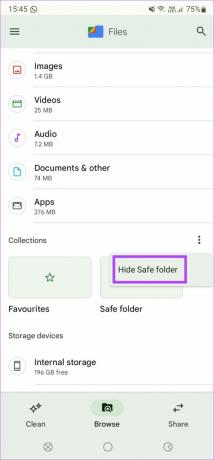
Ikona Sigurne mape sada će biti skrivena od vidokruga kada je aplikacija Google Files otvorena.

Ponovno dodirnite tri točke i odaberite Prikaži sigurnu mapu da biste je vratili.
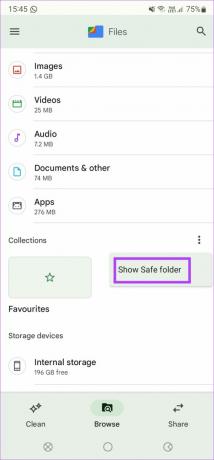
Sakrij osjetljive datoteke i podatke na svom Android telefonu
Ovo je jednostavan i praktičan način za skrivanje osjetljivih podataka poput dokumenata, pa čak i fotografija na Androidu. Ako vaš telefon nema izvorno rješenje, možete koristiti aplikaciju Files by Google i dobiti isti rezultat.
Posljednje ažurirano 08. travnja 2022
Gornji članak može sadržavati partnerske veze koje pomažu u podršci Guiding Tech. Međutim, to ne utječe na naš urednički integritet. Sadržaj ostaje nepristran i autentičan.
DALI SI ZNAO
30. kolovoza 1998. izašao je prvi Google Doodle.